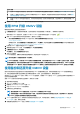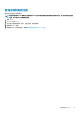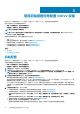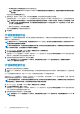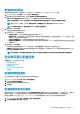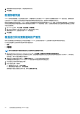Install Guide
• 单击添加主机以从关联的主机页面中添加或删除主机。
注: 不要将已禁用 iDRAC IPv4 的 PowerEdge MX 服务器添加到主机凭据配置文件。这些服务器是使用机箱凭据配置文
件管理的。
所选主机显示在关联的主机页面上。
7. 要测试连接,请选择一个或多个主机,然后单击开始测试。建议您测试所有已配置主机的连接。
在测试连接过程中,OMIVV 在运行 ESXi 6.5 及更高版本的主机上会启用 WBEM 服务,然后在检索 iDRAC IP 之后会禁用该服务。
注: 即使在输入有效的凭据之后,针对主机的测试连接操作也可能会失败,并显示一条消息,表明输入了无效的凭据。如果
ESXi 阻止了访问,则会观察到此问题。多次尝试使用错误的凭据连接 ESXi 会阻止访问 ESXi,阻止时长为 15 分钟。等待
15 分钟,然后重试此操作。
• 要停止测试连接过程,请单击中止测试。
您可以在测试结果部分中查看测试连接结果。
8. 单击完成。
计划资源清册作业
要查看 OMIVV 上的最新资源清册数据,您必须计划定期运行资源清册作业,以确保主机或机箱的资源清册信息保持最新状态。建议
每周运行一次资源清册作业。
注: 机箱在 OMIVV 上下文中进行管理。机箱管理中没有 vCenter 上下文。在计划的主机资源清册完成后,将会为使用 OMIVV
管理的所有机箱触发机箱资源清册。
注: 每次调用配置向导时,此页面中的设置都重设为默认值。如果您之前已配置资源清册计划,请确保先复制此页面中的先前计
划,再完成向导功能,以便先前的计划不被默认设置覆盖。
1. 在 OMIVV 主页上,单击设置 > vCenter 设置 > 数据检索计划 > 资源清册检索。
2. 选中启用资源清册数据检索(建议)复选框。
在具有多个 vCenter 服务器的 PSC 环境中,如果单个 vCenter 的计划不同,并且您选择所有已注册的 vCenter 选项以更新资源
清册计划,则资源清册计划设置页面将显示默认计划.
3. 选择资源清册数据检索日期和时间,然后单击应用。
注: 在具有多个 vCenter 服务器的 PSC 环境中,如果更新所有已注册 vCenter 的资源清册计划,则更新将覆盖单个
vCenter 资源清册计划设置。
计划保修检索作业
1. 确保已针对主机和机箱成功运行资源清册。
2. 要使用 OMIVV 的保修功能,您必须具有互联网连接。如果您的环境需要代理才能访问互联网,请确保在管理员门户上配置代理
设置。
从 Dell 在线检索硬件保修信息,并由 OMIVV 显示。只有服务标签会通过 Dell 在线发送和存储。
在具有多个 vCenter 服务器的 PSC 环境中,当对任何 vCenter 运行保修时,会自动对每个 vCenter 运行机箱保修。但是,如果未将
保修添加到机箱凭据配置文件中,则保修不会自动运行。
注: 每次调用配置向导时,此页面中的设置都重设为默认值。如果您之前已配置保修检索作业,请确保在此页面上先复制该计划
保修检索作业,再完成向导功能,以便先前的保修检索不被默认设置覆盖。
1. 在 OMIVV 主页上,单击设置 > vCenter 设置 > 数据检索计划 > 保修检索。
2. 选中启用保修数据检索(建议)复选框。
在具有多个 vCenter 服务器的 PSC 环境中,如果单个 vCenter 的计划不同,并且您选择所有已注册的 vCenter 选项以更新保修
计划,则保修计划设置页面将显示默认计划.
3. 选择保修数据检索日期和时间,然后单击应用。
注: 在具有多个 vCenter 服务器的 PSC 环境中,如果更新所有已注册 vCenter 的保修计划,则更新将覆盖单个 vCenter 保
修计划设置。
38 使用初始配置向导配置 OMIVV 设备